
文章图片
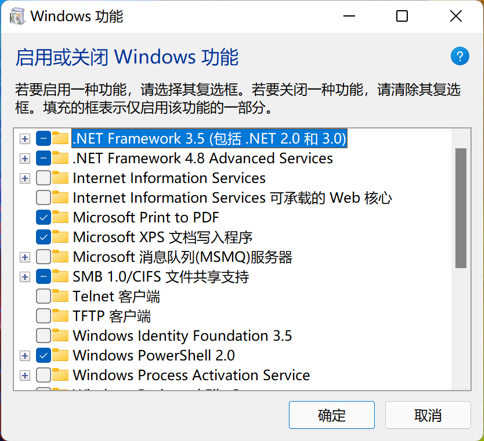
文章图片
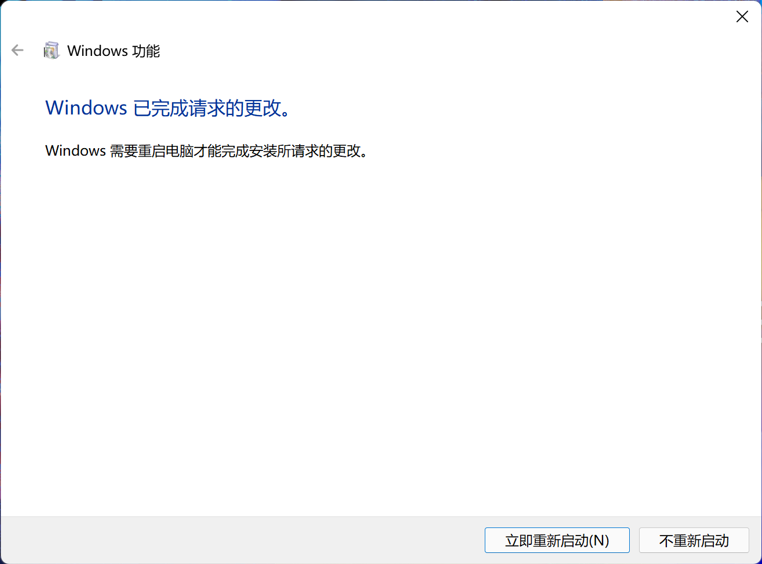
文章图片

文章图片
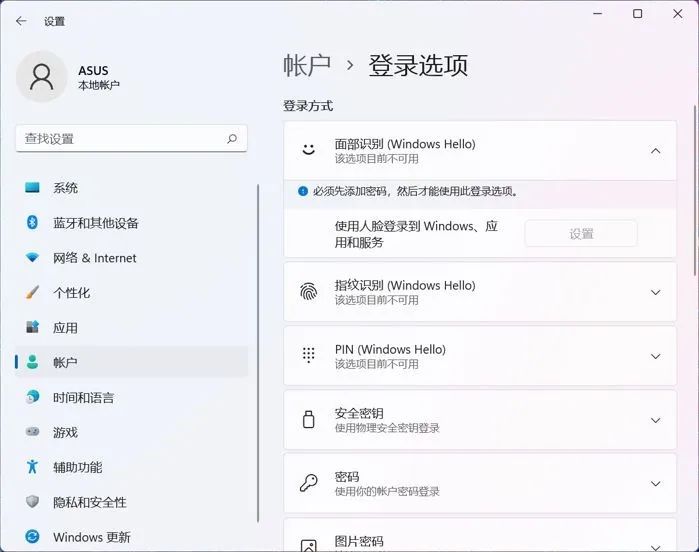
文章图片
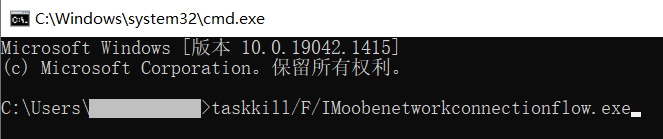
文章图片
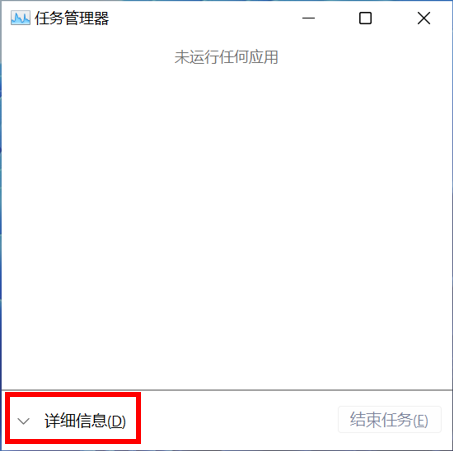
文章图片
越来越多的小伙伴已经更新系统到Windows 11了 , 可是总感觉新的系统没有原先好用?
小A来教你简单设置下 , 让Windows 11更好用!
1、应用程序无法开启
1.【Win + S】调出搜索框 , 搜索并打开【启用或关闭Windows功能】 。
2.勾选【.NET framework 3.5】并依次点击【确定】-【让Windows更新为你下载文件】-【关闭】 , 然后重启电脑 。
3.若进入“启用或关闭Windows功能”中 , 看到【.NET framework 3.5】已勾选 , 则需先取消勾选 , 依次点击【确定】【立即重新启动】 , 重新进入系统后再按上述步骤重新勾选【.NET framework 3.5】 。
2、无线网络掉线
电脑运行时出现掉网络的情况 , 比如在开始菜单-设备管理器中无线网卡设备显示黄色感叹号(或者无法识别)、无线无连接(或者搜索不到信号) , 等等 。 可以重新安装无线网卡驱动和蓝牙驱动 。
飞行堡垒和天选机型(设备管理器中无线设备名为【MediaTek】):
可尝试以下操作:
1.电脑开机状态下 , 移除电源适配器(即电池供电模式) , 按电源键30秒强制关机 , 重新开机进入系统 , 连接电源适配器 , 安装MTK无线网络驱动V3.00.01.1244(或以上版本 , 下载路径如下 , 建议在电脑上复制并打开哦:
https://dlsvr04.asus.com.cn/pub/ASUS/GamingNB/Image/Driver/Networking/27993/WirelessLan_ROG_MediaTek_Z_V3.00.01.1244_27993.exe)
2.安装MTK蓝牙驱动V1.3.15.142(或以上版本 , 下载路径如下 , 建议在电脑上复制并打开哦:
https://dlsvr04.asus.com.cn/pub/ASUS/GamingNB/Image/Driver/Bluetooth/27994/Bluetooth_ROG_MediaTek_Z_V1.3.15.142_27994.exe)
注意:
1.请按顺序先更新无线网络驱动 , 再更新蓝牙驱动 , 两个驱动都要更新哦~
2.Windows 10系统遇到类似问题也可以使用此方法哦~
3、部分应用没有声音
若个别应用没有声音 , 可以在打开这个应用后 , 右击桌面右下角的喇叭图标 , 选择【打开音量合成器】 , 在【应用】下方拖动滑块调节音量至100 。
4、人脸识别无法使用
更新Windows 11后人脸识别无法使用 , 提示“该选项目前不可用 , 必须先添加密码 , 然后才能使用此登录选项” 。 但即使设置了系统密码和Pin码 , 设置选项仍然是灰的 , 怎么办?
为了提高安全性 , Windows 11仅允许对此设备上的Microsoft账户使用Windows Hello登录 。
因此 , 右击开始-设置-账户-账户信息-改用Microsoft账户登录后 , 再回到登录选项设置面部识别即可 。
5、首次登录必须联网
Windows 11家庭版系统在首次登录的过程中 , 必须联网并使用微软账户登录系统使用 。 如果当前的使用环境没有网络 , 如何跳过联网和登录微软账户 , 设置并使用本地账户登录Windows 11系统呢?
- Win11新预览版25136发布:打开“我的电脑”后界面支持
- 飞利浦·斯塔克|压倒机械硬盘的最后一根稻草 微软痛下杀手:Win11系统启动盘将仅限SSD
- gen.g战队|骁龙8 Gen2:规格清晰即将说你好!天玑9000:对不起了
- Win11滞销?微软正向“硬件不合格”电脑推送Win11
- 你手头还用着几块机械硬盘?尽管从绝对数量上来看|微软要求从2023年开始预装win11系统启动盘
- 机械硬盘|压倒机械硬盘的最后一根稻草 微软痛下杀手:Win11系统启动盘将仅限SSD
- 苹果|程序员专用笔记本上市:放弃Win11 拥抱Linux
- gen.g战队|荣耀旗舰价格松动,骁龙8 Gen1+50倍变焦,单平台月销超2万台
- 微软每月都会发布累计更新以保证Windows系统的安全和稳定。|Win11年度版本22H2特性曝光:回滚系统更方便
- gen.g战队|618年中大促来临,几款性价比颇高的骁龙8 Gen 1机型强烈推荐
